close
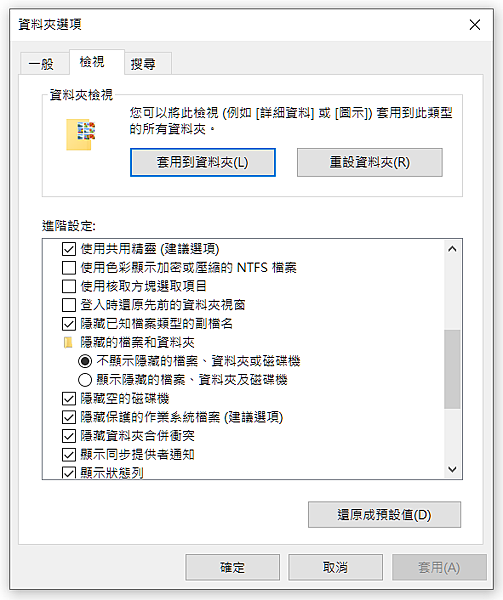
當你在你的電腦上打開檔案總管窗口時,你是否看到一堆資料夾被列出,甚至不包含用於存儲文件的媒介?例如,你可能會看到一個代表存儲讀卡器的磁碟機,儘管並沒插入存儲卡。或者你有一個光碟裝置但裡面沒放光碟。或者甚至可能有多個空磁碟機插槽的擴充埠。
你可以通過告訴檔案總管隱藏所有實際上不包刮存儲媒介的裝置,讓你的檔案總管窗口變得整潔。只要按照你使用的Windows版本,按照以下步驟就可以了。
如果你的電腦是Windows 10:
1 - 按"Windows+E"組合鍵,打開檔案總管窗口,然後選擇 "檢視"選項。
2 - 點擊頂部菜單欄最右邊的選項,然後選擇"變更資料夾和搜索選項"。
3 - 選擇 "檢視 "選項。
4 - 勾選 "隱藏空的磁碟機"旁邊的方框。
5 - 點擊應用,然後點擊確定。
如果你的電腦是Windows 11:
1 - 按"Windows+E"組合鍵,打開檔案總管窗口,然後選擇 "檢視"標籤。
2 - 點擊頂部菜單欄最右邊的三個點,然後選擇選項。
3 - 選擇 "檢視"選項。
4 - 勾選 "隱藏空的磁碟機"旁邊的方框。
5 - 點擊應用,然後點擊確定。
你的文件檔案總管窗口現在應該只顯示實際有存儲媒介的磁碟機。
謝謝收看
文章標籤
全站熱搜






 留言列表
留言列表
